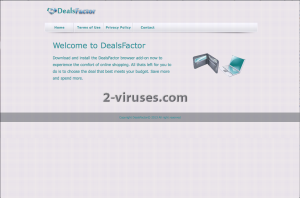DealsFactor ist eine Anwendung, der Sie aufgrund ihrer betrügerischen Aktivitäten nicht vertrauen sollten. Der Parasit wird als PUP (potenziell unerwünschtes Programm) und Adware eingestuft. Sie können die offizielle Webseite des Schurkenprogramms unter www.dealsfactor.com besuchen, um einen umfassenden Überblick über diese Anwendung zu erhalten. Sie finden die Nutzungsbedingungen und Datenschutzerklärung der Malware auf derselben Webseite. Bitte beachten Sie, dass es keine gültigen Kontaktinformationen gibt, weshalb Sie nicht genau wissen, wer für diese Software verantwortlich ist. Das macht sowohl Nutzungsbedingungen als auch Datenschutzerklärung komplett nutzlos und ungültig. Nach einigen Recherchen fanden wir allerdings heraus, dass DealsFactor von WebPick Internet Holdings Ltd entwickelt und veröffentlicht wurde. Der Sitz des Unternehmens befindet sich in Tel Aviv, Israel (gegründet 2010) und es bietet seinen Kunden verschiedene Lösungen für online Werbung, um den Web Traffic zu erhöhen und mit verschiedenen Webseiten Geld zu verdienen. Ich wette, dass Sie bereits bemerkt haben, dass Sie DealsFactor nicht von seiner offiziellen Webseite herunterladen können. Warum? Da es mit unseriösen Methoden verbreitet wird. Normalerweise wird diese Anwendung mit anderen kostenlosen Softwares gebündelt, die Sie aus dem Internet herunterladen können. Es kann daher sein, dass Sie gar nicht wissen, dass DealsFactor auf Ihrem Computer tätig ist. Falls Ihr System mit DealsFactor infiziert wurde, startet diese Anwendung immer dann, wenn Sie Ihren PC hochfahren.
Falls Sie sich die Datenschutzerklärung dieser Anwendung ansehen, werden Sie die Zeile “We may collect certain information about your web usage and websites you have visited, which may be shared with third parties and used for advertising.” finden. Das bedeutet, dass DealsFactor Ihre privaten Informationen sammelt. Als ob das nicht ausreichen würde, werden diese auch noch an Dritte weitergegeben. Falls Sie sich fragen, wer diese „Dritten“ sein könnten, ist die Frage schnell beantwortet – jeder! Das bedeutet, dass verschiedene Cyberkriminelle, wie Betrüger oder Entwickler betrügerischer Software, DealsFactor als Kanal verwenden, um ihre Produkte oder Services zu bewerben. Sie können außerdem Ihre privaten Informationen, wie den Browsing-Verlauf oder Suchanfragen sehen. Das ist kein großes Problem, da diese Informationen nicht gegen Sie verwendet werden können, allerdings können die Werbeanzeigen basierend auf den entdeckten Informationen angepasst werden. Das bedeutet, dass alle Werbeanzeigen, die von DealsFactor in Ihrem Webbrowser angezeigt werden, extrem relevant für Ihre Surfgewohnheiten sind – es wird schwierig sein, nicht darauf zu klicken. Sie sollten aber stark bleiben und die Werbeanzeigen von DealsFactor aus einem gutem Grund ignorieren: sobald Sie auf eine Werbeanzeige klicken, werden Sie weitergeleitet und wissen nicht, auf welcher Webseite Sie landen werden. Es besteht die Möglichkeit, dass Sie mit betrügerischen Webseiten konfrontiert werden, die Ihren Computer mit mehr Malware infizieren können.
Sehen wir uns die DealsFactor Anwendung genauer an. Es ist ein Browser Add-on, das allen beliebten Webbrowsern, wie Mozilla Firefox, Internet Explorer und Google Chrome, hinzugefügt werden kann. Vergessen Sie nicht, dass Sie die Adware von allen Webbrowsern entfernen müssen, die in Ihrem Betriebssystem installiert sind (siehe unten stehende Entfernungsanleitung), falls sich DealsFactor auf Ihrem Computer befindet. Sobald der Parasit installiert wurde, zeigt er verschiedene Werbeanzeigen auf Ihrem Webbrowser an. Sie werden in Form von Pop-up Bannern auf verschiedenen Webseiten angezeigt. Laut Definition auf der offiziellen DealsFactor Webseite sollte es sich bei diesem Schurkenprogramm um eine nützliche Anwendung handeln, die Ihnen sowohl Zeit und Geld spart, indem verschiedene Gutscheine, Angebote und kommerzielle Aktionen angezeigt werden. Das ist teilweise wahr – die Badware zeigt verschiedene Angebote in Form von Pop-up Werbeanzeigen (vor allem auf e-Commerce Webseiten, wie Amazon oder eBay) an, spart Ihnen aber weder Zeit noch Geld. Alle diese Angebote stammen von Dritten und könnten gefälscht sein – wie Sie bereits wissen, sollten Sie nicht darauf klicken.
Zahlreiche Benutzer glauben, dass DealsFactor ein Virus ist, da Sie sich nicht daran erinnern können, das Programm installiert zu haben. Es ist kein gefährlicher Virus, der viel Schaden anrichten kann, Sie sollten aber dennoch wissen, dass er Ihnen zahlreiche ernste Probleme mit der Cybersicherheit einhandeln kann – daher muss er so schnell wie möglich deinstalliert werden. Je länger Sie warten, desto höher ist die Wahrscheinlichkeit, dass Ihr Computer mit anderer Malware infiziert wird.
Wie zuvor erwähnt, wird DealsFactor mit anderer kostenloser Software gebündelt. Falls Sie es vermeiden möchten, diese betrügerische Anwendung zu installieren, sollten Sie sehr vorsichtig sein, während Sie Software von verdächtig aussehenden Webseiten herunterladen. Überspringen Sie keine Schritte und entscheiden Sie sich, falls möglich, für die benutzerdefinierte oder fortgeschrittene Installation (dadurch sehen Sie alle verfügbaren Optionen). Suchen Sie nach verschiedenen vorausgewählten Kontrollkästchen und stellen Sie sicher, dass keine zusätzlichen Softwares heruntergeladen werden, die Sie nicht kennen. Falls es zu spät für diesen Rat ist und Ihr Computer bereits mit der DealsFactor Malware infiziert wurde, empfehlen wir Ihnen, Ihren Computer mit einer vertrauenswürdigen Anti-Malware, wie Spyhunter oder Malwarebytes Anti-Malware zu scannen. Dieses Programm findet und entfernt die Bedrohung automatisch. Außerdem wird Ihr Computer in Zukunft vor ähnlichen Malwares geschützt. Falls Sie keine zusätzliche Software verwenden und die Deinstallation selbst durchführen möchten, können Sie unsere unten stehende Schritt-für-Schritt Entfernungsanleitung für DealsFactor befolgen.
Wie man den DealsFactor Virus loswird
Wie man DealsFactor über die Windows Systemsteuerung entfernt
Viele Hijacker und Adwares wie DealsFactor installieren einige ihrer Komponenten als normale Windows-Programme und als zusätzliche Software. Dieser Teil der Malware kann über die Systemsteuerung deinstalliert werden. Um auf diese zuzugreifen, tun Sie folgendes.- Start->Systemsteuerung (ältere Windows-Versionen) oder drücken Sie die Windows-Taste->Suche und geben Sie „Systemsteuerung“ ein (Windows 8).

- Wählen Sie Programm deinstallieren.

- Sehen Sie sich die Liste der Programme durch und wählen Sie alle Einträge aus, die mit DealsFactor in Verbindung stehen. .

- Klicken Sie auf Deinstallieren.

- In vielen Fällen finden Anti-Malware Programme Parasiten besser, daher empfehle ich Ihnen, Spyhunter zu installieren, um andere Programme zu finden, die Teil dieser Infektion sein könnten.

TopBetrügerische Erweiterungen aus dem Internet Explorer entfernen
- Klicken Sie auf das Rädchen-Symbol->Add-ons verwalten.

- Sehen Sie die Liste der Toolbars und Erweiterungen durch. Entfernen Sie alle Dinge, die mit DealsFactor in Verbindung stehen, sowie Dinge, die Sie nicht kennen und die nicht von Google, Microsoft, Yahoo, Oracle oder Adobe stammen.

(Optional) Setzen Sie Ihre Browser-Einstellungen zurück
Falls Sie weiterhin Probleme haben, die mit DealsFactor in Verbindung stehen, setzen Sie die Einstellungen Ihrer Browser auf ihre Standard-Einstellungen zurück.
- Klicken Sie auf das Rädchen-Symbol->Internetoptionen.

- Öffnen Sie den Karteireiter Erweitert und klicken Sie auf Zurücksetzen.

- Wählen Sie das Kontrollkästchen „Persönliche Einstellungen löschen“ aus und klicken Sie auf Zurücksetzen.

- Klicken Sie im Bestätigungsfenster auf Schließen und schließen Sie dann Ihren Browser.

Falls Sie Ihre Browser-Einstellungen nicht zurücksetzen können und das Problem weiterhin besteht, scannen Sie Ihr System mit einem Anti-Malware Programm.
Bitte beachten Sie, dass Sie den Parasit aus jedem einzelnen Webbrowser, den Sie verwenden, entfernen müssen.TopDealsFactor aus Firefox entfernen
- Klicken Sie auf das Menü in der oberen rechten Ecke des Mozilla-Fensters und wählen Sie „Add-ons“ aus (oder drücken Sie Strg+Shift+A auf Ihrer Tastatur).

- Sehen Sie die Liste der Erweiterungen und Add-ons durch und entfernen Sie alle Dinge, die mit DealsFactor in Verbindung stehen, sowie Dinge, die Sie nicht kennen. Falls Sie die Erweiterung nicht kennen und sie nicht von Mozilla, Google, Microsoft, Oracle oder Adobe stammt, benötigen Sie sie wahrscheinlich nicht.

(Optional) Setzen Sie Ihre Browser-Einstellungen zurück
Falls Sie weiterhin Probleme haben, die mit DealsFactor in Verbindung stehen, setzen Sie die Einstellungen Ihrer Browser auf ihre Standard-Einstellungen zurück.
- Klicken Sie auf das Menü in der rechten oberen Ecke des Mozilla Firefox Fensters. Klicken Sie auf Hilfe.

- Wählen Sie Informationen zur Fehlerbehebung aus dem Hilfe-Menü aus.

- Klicken Sie auf Firefox zurücksetzen.

- Klicken Sie im Bestätigungsfenster auf Firefox zurücksetzen. Mozilla Firefox schließt sich und wird auf die Standard-Einstellungen zurückgesetzt.

Falls Sie Ihre Browser-Einstellungen nicht zurücksetzen können und das Problem weiterhin besteht, scannen Sie Ihr System mit einem Anti-Malware Programm.
Die Entfernung aus Google Chrome ähnelt der Entfernung aus IE und Firefox.
TopDealsFactor aus Chrome entfernen
- Klicken Sie auf das Chrome-Menü in der oberen rechten Ecke des Google Chrome Fensters. Wählen Sie „Einstellungen“.

- Klicken Sie auf „Erweiterungen“ im linken Menü.
- Sehen Sie die Erweiterungsliste durch und entfernen Sie Programme, die Sie nicht benötigen – vor allem jene, die DealsFactor ähneln. Klicken Sie auf den Papierkorb neben DealsFactor oder anderen Add-ons, die Sie entfernen möchten.

- Klicken Sie im Bestätigungsfenster auf „Entfernen“.

- Falls Sie unsicher sind, deaktivieren Sie sie vorübergehend.

- Starten Sie Chrome neu.
(Optional) Setzen Sie Ihre Browser-Einstellungen zurück
Falls Sie immer noch Probleme haben, die mit DealsFactor in Verbindung stehen, setzen Sie die Einstellungen Ihrer Browser auf ihre Standard-Einstellungen zurück.
- Klicken Sie auf das Google Chrome Menü (drei horizontale Linien) und wählen Sie Einstellungen.

- Scrollen Sie zum Ende der Seite und klicken Sie auf Einstellungen zurücksetzen.

- Klicken Sie im Bestätigungsfenster auf Zurücksetzen.

Falls Sie Ihre Browser-Einstellungen nicht zurücksetzen können und das Problem weiterhin besteht, scannen Sie Ihr System mit einem Anti-Malware Programm.
Falls Sie andere Webbrowser (zum Beispiel Opera oder Safari) verwenden, kontaktieren Sie uns über im unten stehenden Kommentarbereich und fragen Sie uns, wie Sie das Schurkenprogramm entfernen können.
Programme zur automatischen Entfernung von Malware
(Win)
Hinweis: Spyhunter findet Parasiten wie Dealsfactor und hilft Ihnen dabei, diese kostenlos zu entfernen. limitierte Testversion verfügbar, Terms of use, Privacy Policy, Uninstall Instructions,
(Mac)
Hinweis: Combo Cleaner findet Parasiten wie Dealsfactor und hilft Ihnen dabei, diese kostenlos zu entfernen. limitierte Testversion verfügbar,